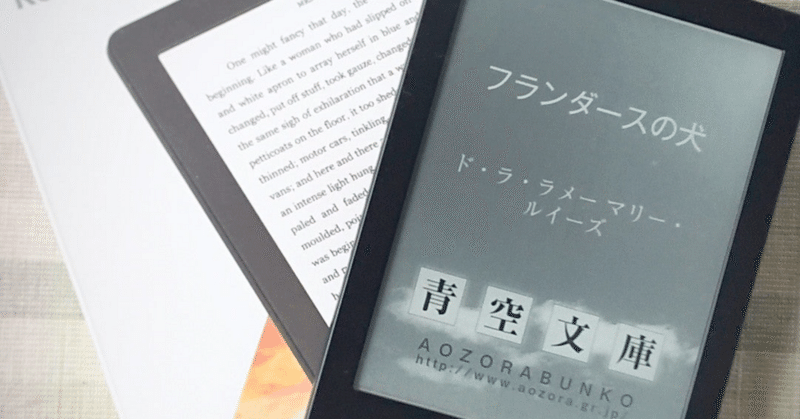
kindle出版してみて、想像より大変だったこと
以下で投稿した通り、kindleにて出版をしてみました。
その出版に際して、意外と苦労が多かった点を、整理しておきます。
今後、kindle出版をお考えの人に参考になれば嬉しいです。
はじめに
いろんなサイトで、kindle出版は楽だ、と書いてあることを見かけます。
なので、相当に楽なんだろうと思い込んでいました。
確かに、実際に出版会社経由での出版をするよりは、楽なのでしょう。
僕は経験がないですが、イメージとしての出版社経由で出版するのは、執筆そのもの以外のことも大変そうです。
でも、kindle出版自体も、それなりに苦労した点がありました。
その苦労の内容をまとめました。
kindle出版にあたり参考にした情報
以下の2つのブログを参考にしました。
これらに従えば、最終的に、無事出版に至れました。
執筆について
当然ながら、執筆そのものが最も時間がかかりました。
ただ、僕の場合は基本的な元ネタはnoteに書いてきた内容でした。
なので、今回は執筆そのものよりも、kindle出版ならではの大変だったことを中心に取り上げます。
苦労① 目次とタイトルとズレと
僕はWordで書いた内容を、kindleにアップロードしました。
kindleにアップロード作業をし終えると、自分でチェックができます。
Viewerという機能があるんですね。
そこで、自分の著書が、kindleの端末上でどのように見えるか、確認できます。
確認してみてビックリ。
いやー、ずれる、ずれる。
高校時代の弁当の中身ぐらいずれていました。
改行、フォント、目次の構成など、ずれにずれていました。
読みにくいったらありゃしない。
特に、目次がずれまくっていました。
Wordの機能で、各章のタイトルと目次をリンクさせていたんですね。
すると、目次も各章のタイトルも、フォントがずれまくっていました。。。
結果、Wordで書き直しては、kindleにアップロードしてviewerでチェックするという作業を繰り返す羽目になりました。
10回近くは、やり直した気がします。
これが最も骨が折れました。

苦労② 画像の挿入
僕は、noteでもよく画像を挿入しています。
挿し絵みたいなイメージです。
kindle出版においても、挿し絵として画像を入れました。
すると、viewerでチェックしたところ、画像がまったく表示されませんでした。
焦りましたね。
よくよく調べると、画像のWordへの挿入の仕方に工夫が必要だったようです。
以下のKDPのサイトで解決策を知りました。
これには、手間取りましたね。
画像を使う際には、最初から上記の作業を意識してWordに画像をいれておく必要があります。

大きく手間取ったのは、以上の2点です。
この2点の微修正の作業で、数十時間はロスしたように思います。
逆に言えば、この2点さえ押さえておけば、かなりスムーズにkindle出版には至ることができるんちゃうかな、と思います。
表紙のアップロードや値段設定とかも簡単ですし。
kindle出版、よく出来た仕組みです👌
皆さんがスムーズにkindle出版に至れることを祈っています🙏
今日も読んで頂いて有難う御座いました😃
最後までお読みいただき有難う御座います! サポート頂ければ嬉しいです😃 クリエイターとしての創作活動と、「自宅でなぜ靴下が片方無くなることがあるのか?」という研究費用に使わせて頂きます!
